用手机设置路由器无线网络的方法(手机掌握网络)
- 数码技巧
- 2024-12-11
- 33
随着智能手机的普及和无线网络的发展,越来越多的人开始使用手机进行设置和管理家庭或办公室中的路由器无线网络。本文将介绍使用手机设置无线网络的方法和步骤,帮助读者更好地掌握网络技术,畅享无线生活。

一、连接路由器
1.打开手机的Wi-Fi功能并搜索可用的无线网络。
-在手机的设置界面中,找到并点击“Wi-Fi”选项。
-手机将自动搜索并列出可用的无线网络名称(SSID)。
2.选择要连接的无线网络。
-根据无线网络列表中显示的名称,选择您要连接的路由器网络。
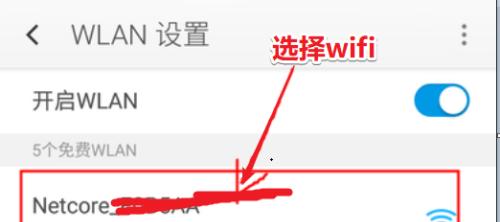
二、输入密码登录
3.输入无线网络密码。
-在选择的无线网络下方,点击“输入密码”或“连接”按钮。
-在弹出的密码输入框中,输入正确的无线网络密码。
三、访问路由器设置页面
4.打开手机浏览器并输入路由器IP地址。
-在浏览器的地址栏中,输入路由器IP地址。
-路由器IP地址通常为192.168.0.1或192.168.1.1,可在路由器设备背面或说明书上找到。
5.输入路由器登录用户名和密码。
-在路由器设置页面中,输入默认的用户名和密码。
-默认的用户名和密码通常为admin/admin、admin/password或root/admin。
四、进入无线设置界面
6.找到并点击无线设置选项。
-在路由器设置页面中,找到并点击“无线设置”、“无线网络”或类似的选项。
7.设置无线网络名称(SSID)。
-在无线设置界面中,找到“无线网络名称”或“SSID”选项。
-输入您想要的无线网络名称,并保存设置。
8.设置无线网络加密方式和密码。
-在无线设置界面中,找到“加密方式”或“安全性”选项。
-选择合适的加密方式(如WPA2)并输入相应的密码。
五、保存设置并重启路由器
9.点击保存按钮,保存无线网络设置。
-在无线设置界面中,找到并点击“保存”或“应用”按钮。
-路由器将保存您的设置并重新启动。
10.等待路由器重启完成。
-路由器重启过程中,请耐心等待一段时间,直到路由器指示灯恢复正常。
六、连接手机至无线网络
11.返回手机的Wi-Fi设置界面。
-返回手机的设置界面,点击“Wi-Fi”选项。
12.重新搜索并选择无线网络。
-在Wi-Fi设置界面中,重新搜索并选择您刚刚设置的无线网络。
13.输入密码连接无线网络。
-在选定的无线网络下方,点击“输入密码”或“连接”按钮。
-输入正确的无线网络密码以连接至路由器无线网络。
七、检查无线网络连接
14.打开手机浏览器并尝试访问网页。
-打开手机浏览器,尝试访问一个网页,以确保无线网络连接正常。
15.确认无线网络连接成功。
-若页面正常加载且网络稳定,说明您已成功使用手机设置并连接至路由器无线网络。
通过手机设置路由器无线网络可以让我们更加方便地掌握和管理家庭或办公室中的网络。通过连接路由器、输入密码登录、访问路由器设置页面、进入无线设置界面、保存设置并重启路由器、连接手机至无线网络以及检查无线网络连接等步骤,我们可以轻松地实现手机控制无线网络的功能,从而畅享便捷的无线生活。
手机设置路由器无线网络的步骤详解
在现代社会中,无线网络已经成为我们生活中不可或缺的一部分。而将手机设置为无线网络的主机可以让我们更加方便地管理和控制家庭网络。本文将详细介绍如何使用手机设置无线网络,并提供15个步骤指导。
准备工作
在开始设置之前,我们需要确保手机和路由器都处于正常工作状态。确保手机已经连上路由器的Wi-Fi,并且路由器已经正常运行。
打开路由器设置界面
在手机浏览器中输入路由器的默认网关地址,通常为192.168.1.1或192.168.0.1,然后点击进入。

输入管理员账号和密码
在路由器设置界面中,输入管理员账号和密码。如果你是第一次设置路由器,一般默认的管理员账号和密码为admin或者123456。
进入无线设置选项
在路由器设置界面中,找到无线设置选项,并点击进入。
打开无线网络功能
在无线设置界面中,找到无线网络开关,并将其打开。
设置无线网络名称
在无线设置界面中,找到无线网络名称(也叫SSID)选项,点击进入,并输入你想要的无线网络名称。
设置无线密码
在无线设置界面中,找到无线密码(也叫密码密钥)选项,点击进入,并输入你想要的无线密码。
选择加密方式
在无线设置界面中,找到加密方式选项,并选择一种合适的加密方式,如WPA2-PSK。
保存设置
在完成无线网络设置后,记得点击保存或应用按钮,将设置保存到路由器中。
断开手机Wi-Fi连接
在完成设置后,将手机Wi-Fi关闭,然后重新打开。
搜索并连接无线网络
打开手机的Wi-Fi设置,搜索并连接刚才设置的无线网络。
输入密码
当手机连接上无线网络后,会自动弹出密码输入框,请输入刚才设置的无线密码。
等待连接成功
输入密码后,等待片刻,手机将会成功连接上无线网络。
检查网络连接
打开手机的浏览器,进入一个网页,确认无线网络已经成功连接,并且能够正常访问网页。
通过手机设置无线网络,我们可以随时随地掌握家庭网络的控制权,方便地管理和控制家庭中的各项网络设备。希望本文提供的步骤能够帮助你成功完成手机设置无线网络的任务。
通过手机设置无线网络,我们可以轻松管理和控制家庭网络,让网络随心所欲。在本文中,我们详细介绍了15个步骤,包括准备工作、进入路由器设置界面、设置无线网络名称和密码等。希望本文对你有所帮助。
版权声明:本文内容由互联网用户自发贡献,该文观点仅代表作者本人。本站仅提供信息存储空间服务,不拥有所有权,不承担相关法律责任。如发现本站有涉嫌抄袭侵权/违法违规的内容, 请发送邮件至 3561739510@qq.com 举报,一经查实,本站将立刻删除。